Hvordan koble trådløse Bluetooth-hodetelefoner til TV-en
I lang tid ønsket jeg ikke å sette meg ned for å skrive denne artikkelen, og ikke engang fordi jeg var lat, men bare temaet for å koble Bluetooth-hodetelefoner til TV-er med Smart-TV-er er veldig "mørkt". Det hele startet da jeg kjøpte meg en Bluetooth-hodetelefon og koblet den til Philips TV-en min, som kjører på Android TV. Alt koblet veldig enkelt og uten problemer. Jeg tenkte, hvorfor ikke skrive detaljerte instruksjoner om hvordan man kobler trådløse hodetelefoner til TV-er. Dessuten har mange moderne TV-er Bluetooth-støtte.
Men på en eller annen måte ville jeg egentlig ikke bare skrive om Philips-TV-er, jeg bestemte meg for å lage en generell instruksjon og vise hvordan du kan koble Bluetooth-hodetelefoner til LG-, Samsung- og Sony-TV-er. Der, siden jeg ikke har disse TV-ene, og jeg ikke kan sjekke alt fra personlig erfaring, så begynte jeg å lete etter informasjon på Internett. Og så begynte det. Hvis Philips- og Sony-TV-er som kjører på Android TV, kobles sømløst sammen med trådløse hodetelefoner, så har LG med webOS og Samsung Smart TV en rot.
Det er klart at TV-en må ha en innebygd Bluetooth-adapter. Men du vet sikkert at nesten alle TV-er fungerer bare med originale enheter (kameraer, adaptere, fjernkontroller, etc.). Historien er omtrent det samme med hodetelefoner. Du kan enkelt koble et originalt Bluetooth-stereohodesett til LG og Samsung TV-er. Men vanlige hodetelefoner blir neppe koblet til. Men det avhenger av TV-modellen, serien, firmwareversjonen, produksjonsåret og hva i helvete vet hva annet. Grøten er slik at hjernen min etter å ha studert dette emnet i flere timer.
Det ser ut til at du i de nye modellene av Samsung TV-er allerede kan koble til Bluetooth-hodetelefoner. Det er også en servicemeny der du kan prøve å aktivere støtte for denne funksjonen. Men igjen, alt avhenger av serie og modell. LG har stort sett den samme historien. Og hvis du tror støtten fra LG, så kan du bare koble til originale hodetelefoner. Men igjen, ikke på alle modeller.
For å unngå forvirring vil jeg dele denne artikkelen i tre seksjoner. Jeg vil fortelle deg om hver produsent separat. Jeg vil vise deg hvordan du kan prøve å koble til Bluetooth-hodetelefoner i TV-innstillingene.
For ikke å kaste bort tid, anbefaler jeg deg å umiddelbart sørge for at TV-en din har innebygd Bluetooth (hvis du har en Smart TV, så sannsynligvis gjør den det). I noen modeller må den kobles til med en egen proprietær adapter. Du kan se egenskapene til modellen din på det offisielle nettstedet.Hvis TV-en din ikke har Bluetooth, eller hvis den nekter å se hodetelefonene, kan du bruke en spesiell Bluetooth-sender som kobles til 3,5 mm TV-utgangen (det er også mulig å koble til via RCA (tulipan) eller en optisk lydutgang), og de er allerede koblet til den hodetelefoner. Jeg vil fortelle deg mer om slike adaptere på slutten av artikkelen (eller les artikkelen om Bluetooth-sendere på lenken ovenfor).
Bluetooth-hodetelefoner + TVer Philips og Sony på Android TV
Siden jeg har en Philips TV (modell Philips 43PUS7150 / 12 på Android TV), og jeg har fått venner med den med JBL E45BT-hodetelefonene mine, vil jeg først og fremst fortelle deg om denne plattformen.
Viktig! Jeg har ingen måte å teste forbindelsen på Sony TV-en min. Men siden Sony også bruker Android TV som sin smarte TV-plattform, tror jeg at alt vil fungere. Jeg håper de ikke gjorde begrensninger på tilkoblingen av Bluetooth-enheter.Gå til Android TV-menyen og velg "Kablet og trådløst nettverk" helt nederst.

Slå deretter på Bluetooth og velg "Søk etter Bluetooth-enhet".

TV-en viser en melding om at du må slå på enheten og plassere den i en avstand på opptil 5 meter. Vi slår på hodetelefonene og trykker på "Søk" -knappen. Hodetelefonene må være i paringsmodus. Den blå Bluetooth-indikatoren skal blinke. Hvis den ikke blinker, er det mest sannsynlig at du må trykke og holde inne av / på-knappen eller en separat knapp med et tilsvarende ikon.

TV-en skal se hodetelefonene våre. Velg dem og klikk "Koble til".
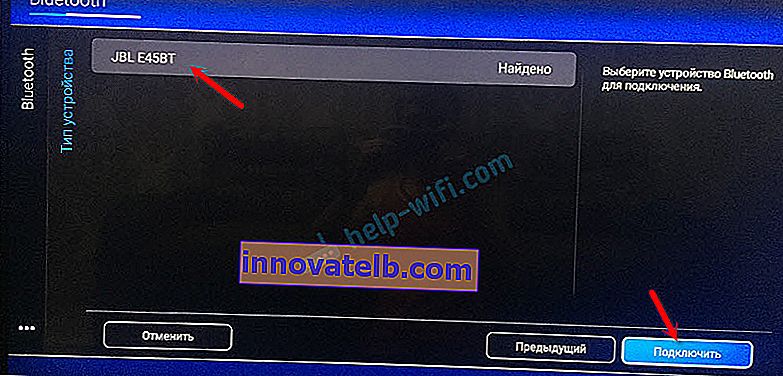
Deretter må du velge enhetstype. Vi velger "Hodetelefoner". Og jeg fikk en melding om at "Connected to JBL E45BT".
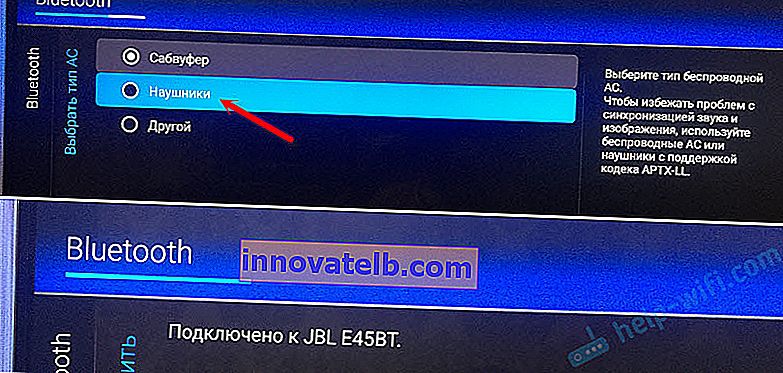
Lyden fra TV-en begynte å spille gjennom hodetelefonene. Du kan kontrollere dem i TV-innstillingene. Element "Slett enhet". Der kan du slå av eller fjerne det trådløse headsettet.
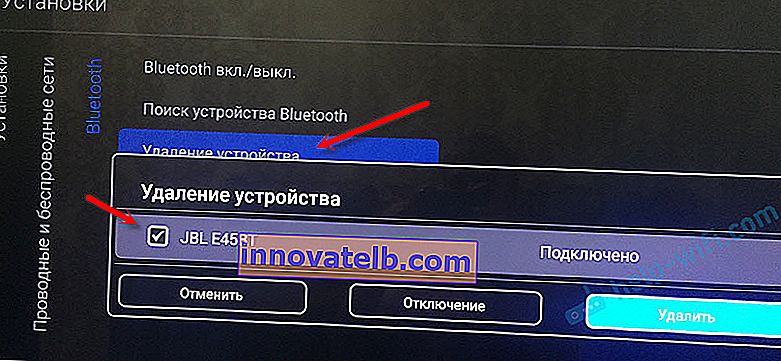
Etter at hodetelefonene er slått på, går lyden fra TV-høyttalerne umiddelbart til dem. Når jeg slår av hodetelefonene, høres de innebygde høyttalerne ut.
Med disse TV-ene ordnet ut. Hvis du har noe å legge til, eller hvis du har spørsmål, skriv i kommentarene.
Koble Bluetooth-hodetelefoner til Samsung TV
Å gå videre til Samsung TV-er, noe som er et fullstendig rot i dette emnet. Som jeg allerede skrev i begynnelsen av artikkelen, ser det ut til at nye modeller i noen bestemte serier støtter tilkoblingen av Bluetooth-hodetelefoner fra enhver produsent. I det minste så jeg en video der Beats-hodetelefoner ble koblet til J-serien TV uten problemer.
Jeg vet ikke hvilken Samsung TV du har, hvilken firmware den har, Smart TV-versjon osv., Men jeg anbefaler deg å prøve den. Hva om alt ordner seg og vil fungere.
Vi kobler til: Åpne TV-innstillingene. Gå til "Sound" - "Speaker Settings". Slå på Bluetooth-hodetelefonene og plasser dem ved siden av TV-en. De må være online. Den blå indikatoren skal blinke. Velg "Bluetooth-hodetelefonliste".
Hvis du ikke har elementet "Liste over Bluetooth-hodetelefoner", eller det er inaktivt, kan du prøve å aktivere det i servicemenyen på TV-en. Mer om dette nedenfor i artikkelen.Utseendet på menyen kan variere noe.

Deretter skal TV-en finne våre trådløse hodetelefoner.
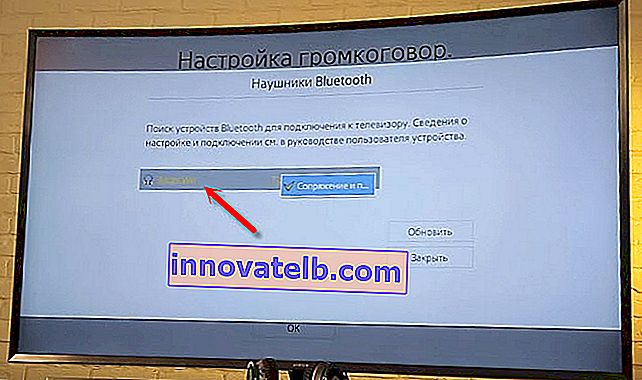
Vi velger dem og enhetene blir paret. Lyden fra Samsung TV vil bli overført til hodetelefonene via Bluetooth. Hvis du deaktiverer dem, kommer lyden fra TV-høyttalerne.
For TV-er i K-serien
I innstillingene må du åpne delen "Lyd", deretter "Velg høyttaler" og "Audio Bluetooth".
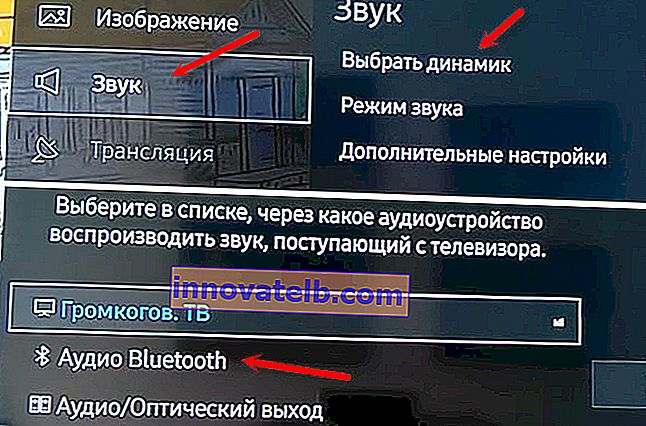
Aktivering av delen "Liste over Bluetooth-hodetelefoner" i servicemenyen
Jeg vil ikke beskrive hele prosessen, men bare legge til en video der forfatteren forteller og viser alt i detalj. Der kan du se hele tilkoblingsprosessen.
Hvis du klarte å slå på støtte for Bluetooth-hodetelefoner på Samsung TV-en din ved hjelp av servicemenyen, så skriv om det i kommentarene til denne artikkelen, og ikke glem å si takk til forfatteren av denne videoen.
La meg minne deg på at mye avhenger av TV-serien og modellen. Hvis det ikke fungerer, kan du beskrive saken din i kommentarene, eller bruke løsningen, som jeg vil diskutere på slutten av denne artikkelen.
Hvordan koble Bluetooth-hodetelefoner til LG TV
Det er synd at jeg ikke har en LG TV på webOS for å sjekke det selv. Det er ikke mye informasjon om dette emnet på Internett. Men så vidt jeg forstår er LG fremdeles vanskeligere med å koble til Bluetooth-enheter. Bare originale enheter kan kobles til. Det vil si originale LG-hodetelefoner, soundbar osv. Du kan gjøre dette i innstillingene, i delen "Sound" - "LG Sound Sync (wireless)".
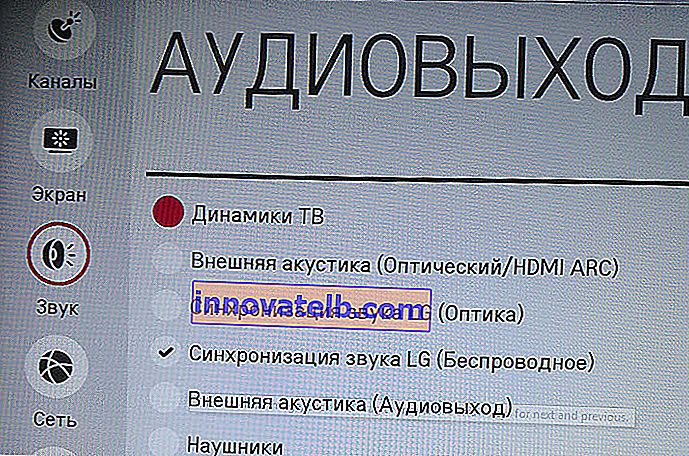
Og selv om TV-modellen din har innebygd Bluetooth, brukes den primært til å koble til LG Magic Remote og andre merkede enheter.
Du kan også prøve å koble til headsettet i henhold til følgende skjema:
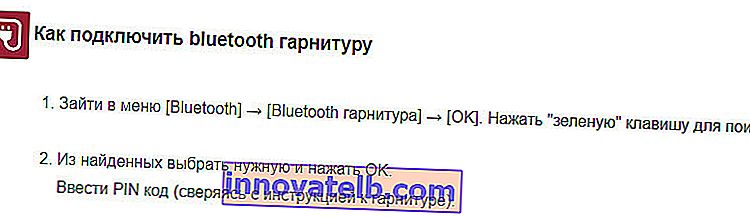
Dette er en instruksjon fra det offisielle nettstedet. Men så vidt jeg forstår, er det bare hodetelefoner med merke som er koblet sammen på denne måten.
Koble til Bluetooth-enheter via LG TV Plus-appen
For Android og iOS er det en app som heter LG TV Plus. Den er designet for å kontrollere LG TV-er som kjører på webOS.
Det ser ut til å være der denne applikasjonen er, ikke sant? Men jeg fant en video som viser hvordan nesten hvilken som helst Bluetooth-enhet kan kobles til en LG TV via LG TV Plus. Inkludert hodetelefoner og høyttaler. Men jeg kan bare ikke si sikkert, fra hvilken versjon av webOS det er en slik mulighet. Det ser ut som siden webOS 3.0.
Slik fungerer det: installer LG TV Plus på en smarttelefon eller et nettbrett. Vi går inn i applikasjonen og kobler til TV-en din. Det er en "Bluetooth Agent" -seksjon i applikasjonsinnstillingene. Gjennom denne agenten kan du koble trådløse hodetelefoner til din LG TV.
Her er en video (om "Bluetooth Agent" -funksjonen fra 3:48):
Mer takk til forfatteren av videoen!
Hvis TV-en din ikke har Bluetooth, eller hodetelefonene ikke kobles til: løsning
Det er enheter som Bluetooth-sendere. De kan brukes ikke bare med TV-er, men også med andre enheter. Deres oppgave er å ta lyd fra TV-en via kabel (fra 3,5 mm, RCA eller optisk utgang) og overføre den via Bluetooth til alle trådløse hodetelefoner.
De ser omtrent slik ut:

Dette er en universell løsning for nesten alle TV-er, også gamle. Det er nok å koble kabelen fra senderen til TV-utgangen under hodetelefonene, og koble hodesettet til senderen. Disse adapterne drives vanligvis av et innebygd batteri. USB-kabel for strøm / lading er inkludert. Hvis TV-en din har en USB-port, kan du koble en adapter til den.
Det er mange slike sendere på markedet. Det er mange billige kinesiske enheter. Les mer om dem i denne artikkelen: Bluetooth-sender for TV (hodetelefoner). Hva er det, hvordan fungerer det og hvordan velger man?
konklusjoner
Som det viste seg, er det bare TV-er som kjører på Android TV-systemet som lar deg enkelt koble Bluetooth-hodetelefoner og sende lyd til dem. For slike populære produsenter som LG og Samsung i denne forbindelse er alt veldig tvetydig. Det er visse serier og modeller som implementerer tilkoblingsfunksjonen for Bluetooth-hodetelefoner. Og LG kan fortsatt ikke gi brukerne muligheten til å velge Bluetooth-enhetene de vil koble til TV-ene sine. Og ikke begrens dem til bare tilbehør fra merkevaren.
I alle fall kan du alltid kjøpe en billig sender og sende lyd trådløst med den. Ja, dette er merkostnader og ulemper i form av en annen enhet, men hvis det ikke er noen annen måte, er løsningen ikke dårlig.
Skriv i kommentarene. Del nyttig informasjon og still spørsmål. Jeg svarer gjerne alle!